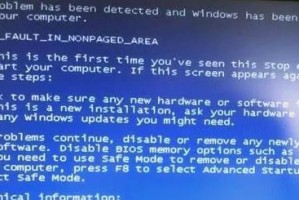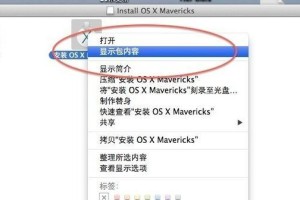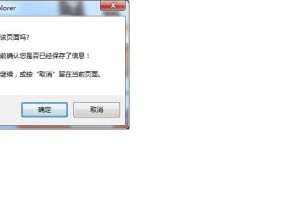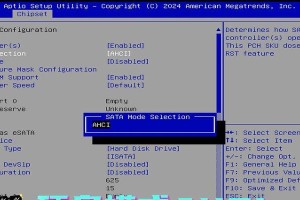亲爱的电脑用户们,你是否也有过这样的烦恼:明明把移动硬盘插进了电脑,可“我的电脑”里却找不到它的踪影?别急,今天就来给你支几招,让你的Win10电脑重新认识那失踪的移动硬盘!
一、检查硬件连接,是不是插错了地方?
1. 检查USB接口:首先,你得确认移动硬盘是不是插在了电脑的USB接口上。有时候,我们可能会不小心把移动硬盘插在了USB Hub或者后置的USB接口上,这些接口可能因为供电不足或者接触不良导致移动硬盘无法被识别。
2. 尝试其他USB接口:如果你怀疑是USB接口的问题,可以尝试将移动硬盘插到电脑的其他USB接口上,看看是否能够被识别。
3. 检查USB线:有时候,USB线也可能出现问题。你可以尝试更换一根USB线,看看是否能够解决问题。
二、驱动程序,你安装对了吗?
1. 检查驱动程序:Win10系统需要相应的驱动程序来识别移动硬盘。你可以打开“设备管理器”,查看“磁盘驱动器”下是否有黄色问号或者感叹号,这表示驱动程序可能存在问题。
2. 更新驱动程序:如果发现驱动程序有问题,你可以尝试更新驱动程序。你可以通过Windows更新来更新驱动程序,或者从制造商的官方网站下载最新的驱动程序。
3. 重装驱动程序:如果更新驱动程序无效,你可以尝试卸载现有的驱动程序,然后重新安装。
三、是不是因为供电不足呢?
1. 检查供电:有些移动硬盘需要额外的供电,尤其是那些容量较大的硬盘。你可以尝试使用移动硬盘自带的供电线,或者使用USB供电线。
2. 检查USB接口供电:有些USB接口的供电能力较弱,无法满足移动硬盘的需求。你可以尝试使用USB 3.0接口,或者使用带有供电功能的USB Hub。
四、是不是因为系统问题呢?
1. 修复系统:有时候,系统问题也可能导致移动硬盘无法被识别。你可以尝试使用系统还原或者修复安装来修复系统。
2. 重装系统:如果以上方法都无法解决问题,你可能需要重装系统。
五、其他小技巧
1. 不要用力插拔:在插拔移动硬盘时,不要用力过猛,以免损坏USB接口或者移动硬盘。
2. 不要使用加长线:使用加长线可能会增加连接的复杂性,导致移动硬盘无法被识别。
3. 不要使用非标准USB接口:有些非标准的USB接口可能无法提供足够的供电,导致移动硬盘无法被识别。
4. 不要使用损坏的USB接口:如果USB接口损坏,可能会导致移动硬盘无法被识别。
5. 不要使用损坏的移动硬盘:如果移动硬盘本身损坏,那么它就无法被识别。
希望以上方法能够帮助你解决Win10电脑看不见移动硬盘的问题。如果你还有其他问题,欢迎在评论区留言,我会尽力为你解答。